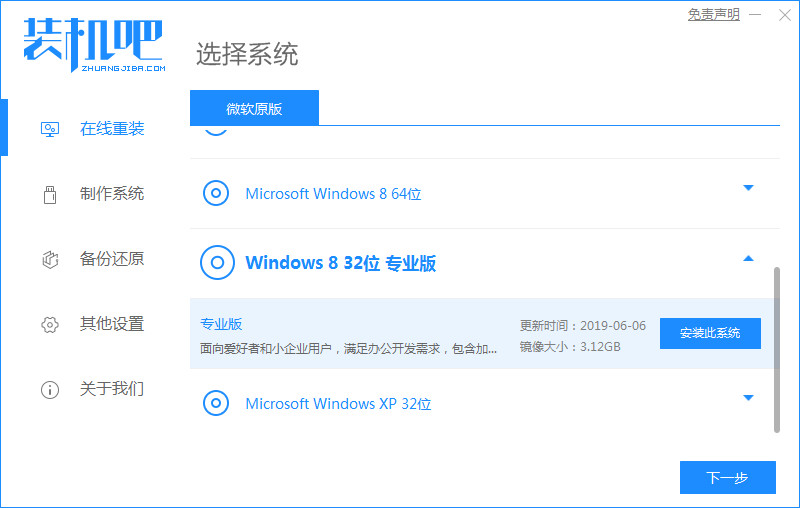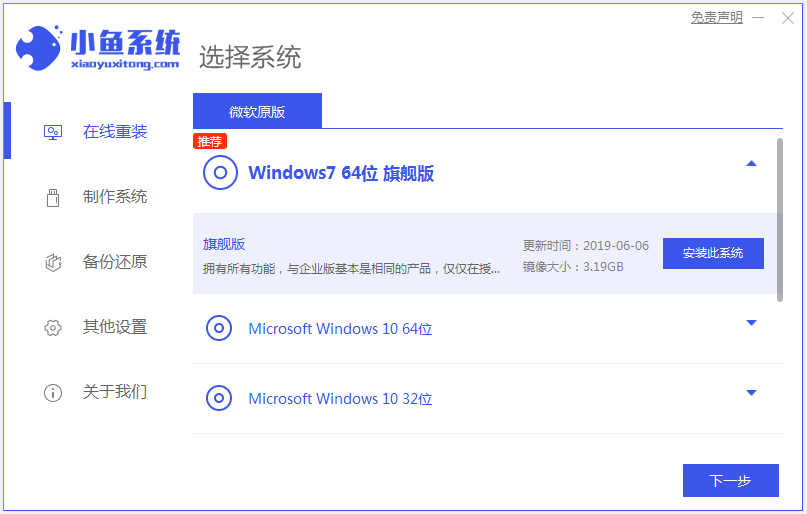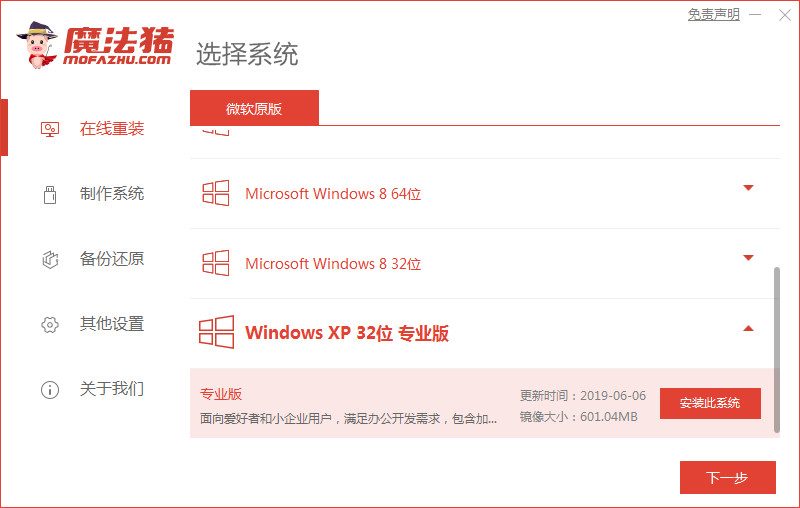无线网络摆脱了网线的限制,可以让多台设备连接,节约上网流量。很多人在连接网都使用无线网络。不过有用户重装系统后,发现无线网络不见了,无法连接无线网络,这样应该怎么办呢?
系统版本:windows10系统
品牌型号:华硕VivoBook14
笔记本重装系统后怎么连接无线网络
方法/步骤:
1、如果没有无线网络驱动,用驱动精灵或者去你电脑官网下载驱动装上就行了,建议装好之后重启下。
联想笔记本重装系统怎么操作
如今很多用户在购买笔记本电脑时,都会选择入手联想笔记本电脑,我们买来电脑后若不是自己习惯使用的系统通常都会重装系统使用,那么联想笔记本重装系统怎么操作呢?下面,小编就把联想笔记本重装系统的步骤分享给大家。

2、如果出现无线网络出现感叹号就是有问题,右击它-选择卸载并删除该驱动,然后建议重启下再装上可用的驱动,同样的重启下。
3、如果换了驱动都无法使之正常使用,则有可能是系统与驱动不兼容,系统不能识别无线驱动,把此时的无线驱动卸载并删除后,换个可用的无线驱动装上重启即可。
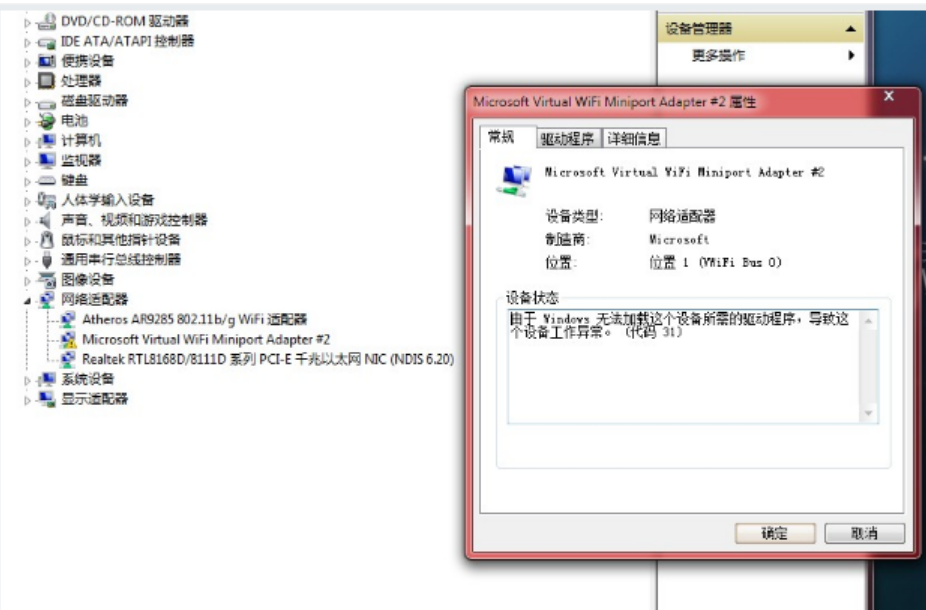
总结
以上就是小编给大家介绍的笔记本重装系统后连接无线网络的方法,大家可以参考一下。
华为笔记本怎么重装系统啊
电脑长时间使用难免会遇到故障问题,遇到问题可以选择通过系统重装来解决,很多用户会自己给电脑重装系统,但还有部分用户不清楚华为笔记本怎么重装系统啊,没关系,今天,小编就把华为笔记本重装系统步骤分享给大家。